Du kan sikkert komme i tanke om forskellige årsager til, hvorfor du bruger Excel. Uanset om det er et projekt til arbejde eller ej, hjælper Excel dig bare med at organisere dine data bedre.
Da der vil ske fejl, bliver du helt sikkert nødt til at slette data på dit Excel-dokument. Til de tidspunkter, hvor du skal slette meget, er det bedst at slette mere end én række ad gangen, men hvordan?
Sådan slettes mere end én Excel-række ad gangen
En hurtig måde at slette flere Excel-rækker på er ved at højreklikke på celler A1 (for eksempel) og trække med musen, indtil alle de celler, du vil slette, er markeret.
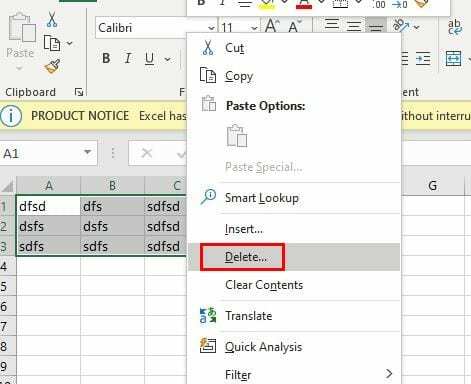
Højreklik hvor som helst i det valgte område, og når sidemenuen vises, skal du placere markøren på Slet. Et nyt sidevindue vises; her vælger du præcis, hvad du vil slette.
Eller, hvis du foretrækker det, kan du klikke på Slet-indstillingens rullemenu øverst til højre og vælge det valg, du interesserer dig for.
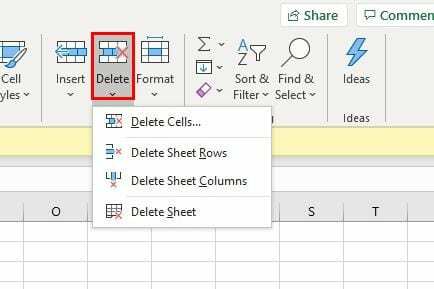
Sådan slettes Excel-rækker med en tastaturgenvej
Hvis du foretrækker at slette Excel-rækker med en tastaturgenvej, kan du prøve at trykke på
Ctrl + minustaster. Når vinduet vises, skal du vælge indstillingen Hele rækken efterfulgt af OK.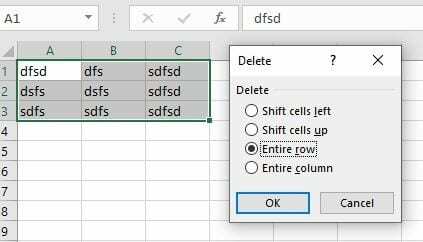
Sådan slettes flere Excel-rækker ved hjælp af makroer
For at slette Excel-rækker ved at bruge makroer, skal du trykke på Alt + F11 tasterne. I det nye vindue skal du klikke på fanen Indsæt efterfulgt af indstillingen Modul.
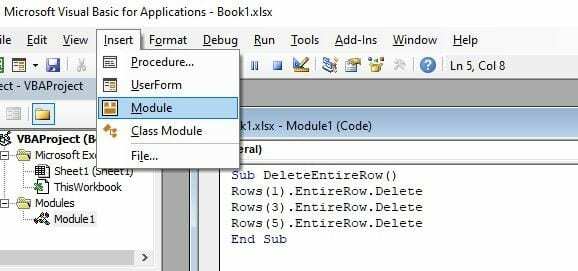
Nu er det tid til at indsætte følgende:
Sub DeleteEntireRow()
Rækker (1). Hele Rækken. Slet
Rækker (3). Hele Rækken. Slet
Rækker (5). Hele Rækken. Slet
Slut Sub
De rækker, som modulet vil slette, afhænger af dem, du vil slette. Sørg for at foretage disse ændringer i dataene ovenfor, efter du har indsat dem.
Gem makroerne og gå nu tilbage til dit Excel-dokument og klik på Fanen Vis. Til højre skal du klikke på rullemenuen Makroer og klikke på Se makroer.
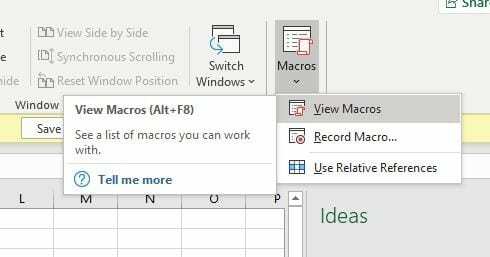
Når makrovinduet vises, vil det indikere, at det er for at slette Excel-rækkerne, klik på Løb, og rækkerne vil blive slettet.
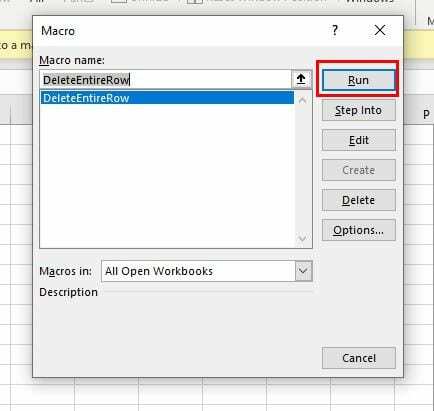
Konklusion
Den første mulighed er den nemmeste og hurtigste måde at slette forskellige Excel-rækker på samme tid, men det er altid godt at vide flere måder, hvis de første fejler. Hvilken mulighed vil du gå med?